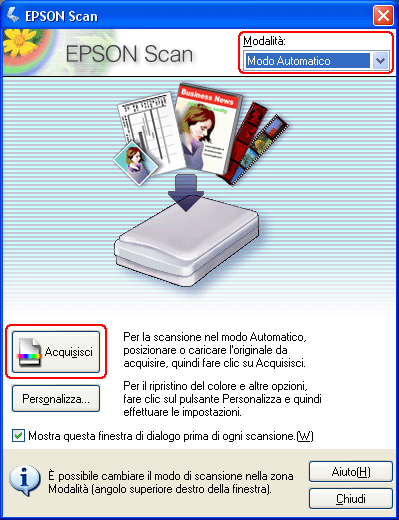|
Avvio di una scansione tramite Epson Scan
Se si desidera acquisire un'immagine e salvarla direttamente su un file, è possibile avviare Epson Scan come programma “autonomo”.
 |
Per avviare Epson Scan, effettuare quanto segue.
|
 |
A seconda della modalità di scansione utilizzata, effettuare quanto segue.
|
 |
-
Modo Automatico
Se la casella di riepilogo Modalità nell'angolo superiore destro della finestra è su Modo Automatico, fare clic sul pulsante Acquisisci. Epson Scan acquisisce automaticamente l'immagine salvandola come file JPEG in Immagini (Windows o Mac OS X). Per istruzioni sulla selezione delle impostazioni opzionali, vedere Uso del modo Automatico.
|
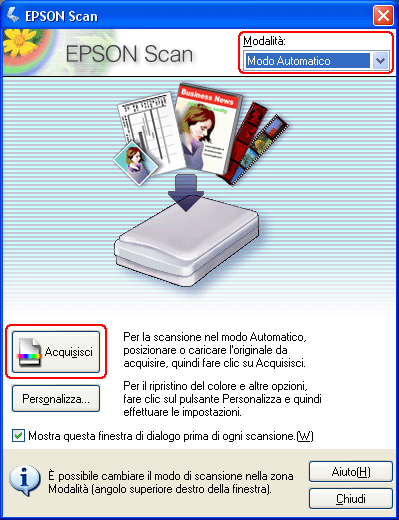
 |  |
Nota: |
|  |